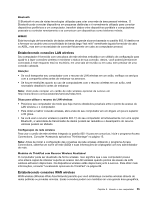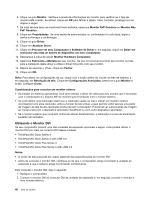Lenovo ThinkPad T430 (Brazillian Portuguese) User Guide - Page 57
Se você estiver conectando um monitor externo compatível somente com o modo VGA resolução de
 |
View all Lenovo ThinkPad T430 manuals
Add to My Manuals
Save this manual to your list of manuals |
Page 57 highlights
Conectando um monitor externo Seu computador aceita uma resolução de vídeo máxima de 2048 x 1536 (com um monitor externo conectado ao conector CRT) ou de 2560 x 1600 (com um monitor externo conectado ao conector Mini DisplayPort), contanto que o monitor externo também ofereça suporte a essa resolução. Para obter mais detalhes, consulte os manuais fornecidos com o monitor. O computador é capaz de produzir uma resolução máxima de vídeo de 2048x1536, desde que o monitor externo também seja compatível com essa resolução. Para obter mais detalhes, consulte os manuais fornecidos com o monitor. É possível definir qualquer resolução para o monitor do computador ou para o monitor externo. Quando ambos são utilizados juntos, a resolução é a mesma. Se você definir uma resolução mais alta para o monitor do computador, poderá exibir somente parte da tela por vez. É possível ver outras partes ao mover a imagem com o dispositivo apontador TrackPoint ou com outro dispositivo apontador. Você pode mover a saída do monitor para o monitor do computador, monitor externo ou ambos na janela Configurações do Monitor. Conectando um monitor externo Para conectar um monitor externo, faça o seguinte: 1. Conecte o monitor externo ao conector de monitor e, em seguida, conecte-o a uma tomada elétrica. 2. Ligue o monitor externo. 3. Altere o local de saída do vídeo ao pressionar Fn+F7. Isso também permite que você alterne entre a exibição da saída no monitor externo, na tela do computador e em ambos os monitores. Nota: Se o seu computador não conseguir detectar o monitor externo, clique com o botão direito do mouse na área de trabalho e, em seguida, selecione Resolução da Tela. Clique no botão Detectar. Notas: • Não altere o local de saída de vídeo enquanto a imagem estiver em movimento, por exemplo, durante a reprodução de um filme, no meio de um jogo ou durante uma apresentação de negócios. Encerre o aplicativo antes de alterar o local de saída de vídeo ou altere o modo de exibição antes de abrir um arquivo MPEG para reprodução. • Se você estiver conectando um monitor externo compatível somente com o modo VGA (resolução de 640x480), não visualize a saída na tela do computador e no monitor externo. Isso poderia fazer com que a tela do monitor externo ficasse distorcida e a imagem não fosse exibida; além disso, a tela poderia sofrer danos. Utilize apenas o monitor externo. • Se a interface do monitor externo TFT que você conectou for analógica, algumas imagens poderão ficar trêmulas ou onduladas, como a tela de desligamento do sistema operacional Windows. Isso é causado pelo monitor externo TFT e não pode ser corrigido pelo ajuste do monitor TFT externo ou das configurações do computador. Configurando o tipo de monitor Para definir o tipo de monitor, faça o seguinte: 1. Conecte o monitor externo ao respectivo conector, em seguida, conecte o monitor a uma tomada. 2. Ligue o monitor externo. 3. Clique com o botão direito do mouse no desktop, e então, clique em Resolução da tela. Nota: Se o seu computador não puder detectar o monitor externo, clique no botão Detectar. 4. Configure Resolução. 5. Clique em Configurações Avançadas. Capítulo 2. Usando o seu computador 39